Integración SSO de Microsoft Entra con BorrowBox
En este tutorial verá cómo integrar BorrowBox con Microsoft Entra ID. Al integrar BorrowBox con Microsoft Entra ID, puede hacer lo siguiente:
- Controlar en Microsoft Entra ID quién tiene acceso a BorrowBox.
- Permitir que los usuarios puedan iniciar sesión automáticamente en BorrowBox con sus cuentas de Microsoft Entra.
- Administre sus cuentas en una ubicación central.
Requisitos previos
Para empezar, necesitas los siguientes elementos:
- Una suscripción a Microsoft Entra. Si no tiene una suscripción, puede obtener una cuenta gratuita.
- Una suscripción habilitada para el inicio de sesión único (SSO) en BorrowBox.
Descripción del escenario
En este tutorial se configura y prueba el inicio de sesión único de Microsoft Entra en un entorno de prueba.
- BorrowBox admite el inicio de sesión único iniciado por SP e IDP.
- BorrowBox admite el aprovisionamiento de usuarios Just-In-Time.
Adición de BorrowBox desde la galería
Para configurar la integración de BorrowBox en Microsoft Entra ID, deberá agregar BorrowBox desde la galería a la lista de aplicaciones SaaS administradas.
- Inicie sesión en el Centro de administración de Microsoft Entra como Administrador de aplicaciones en la nube.
- Vaya a Identidad>Aplicaciones>Aplicaciones empresariales>Nueva aplicación.
- En la sección Agregar desde la galería, escriba BorrowBox en el cuadro de búsqueda.
- Seleccione BorrowBox en el panel de resultados y, a continuación, agregue la aplicación. Espere unos segundos mientras la aplicación se agrega al inquilino.
Si lo deseas, puedes usar también el asistente para la configuración de aplicaciones empresariales. En este asistente puedes agregar una aplicación al inquilino, agregar usuarios o grupos a la aplicación y asignar roles, así como recorrer la configuración de SSO. Obtenga más información sobre los asistentes de Microsoft 365.
Configuración y prueba del inicio de sesión único de Microsoft Entra para BorrowBox
Configure y pruebe el inicio de sesión único de Microsoft Entra con BorrowBox mediante un usuario de prueba llamado B.Simon. Para que el inicio de sesión único funcione, es necesario establecer una relación de vínculo entre un usuario de Microsoft Entra y el usuario relacionado de BorrowBox.
Para configurar y probar el inicio de sesión único de Microsoft Entra con BorrowBox, complete los siguientes pasos:
-
Configure el inicio de sesión único de Microsoft Entra, para que los usuarios puedan utilizar esta característica.
- Cree un usuario de prueba de Microsoft Entra para probar el inicio de sesión único de Microsoft Entra con B.Simon.
- Asigne el usuario de prueba de Microsoft Entra, para permitir que B.Simon use el inicio de sesión único de Microsoft Entra.
-
Configuración del inicio de sesión único en BorrowBox : para configurar los valores de inicio de sesión único en la aplicación.
- Cree un usuario de prueba de BorrowBox para tener un homólogo de B.Simon en BorrowBox vinculado a la representación del usuario en Microsoft Entra.
- Prueba del inicio de sesión único : para comprobar si la configuración funciona.
Configuración del inicio de sesión único de Microsoft Entra
Siga estos pasos para habilitar el SSO de Microsoft Entra.
Inicie sesión en el Centro de administración de Microsoft Entra como Administrador de aplicaciones en la nube.
Vaya a Identidad>Aplicaciones>Aplicaciones empresariales>BorrowBox>Inicio de sesión único.
En la página Seleccione un método de inicio de sesión único, elija SAML.
En la página Configuración del inicio de sesión único con SAML, haga clic en el icono de lápiz de Configuración básica de SAML para editar la configuración.

En la sección Configuración básica de SAML, el usuario no tiene que realizar ningún paso porque la aplicación ya se ha integrado previamente con Azure.
Haga clic en Establecer direcciones URL adicionales y siga este paso si desea configurar la aplicación en el modo iniciado por SP:
En el cuadro de texto URL de inicio de sesión, escriba una dirección URL con el siguiente patrón:
https://fe.bolindadigital.com/wldcs_bol_fo/b2i/mainPage.html?b2bSite=<ID>Nota:
Este valor no es real. Actualícelo con la dirección URL de inicio de sesión real. Póngase en contacto con el equipo de soporte técnico de cliente de BorrowBox para obtener el valor. También puede consultar los patrones que se muestran en la sección Configuración básica de SAML.
La aplicación BorrowBox espera las aserciones de SAML en un formato específico, que requiere que se agreguen asignaciones de atributos personalizados a la configuración de los atributos del token de SAML. La siguiente captura de pantalla muestra la lista de atributos predeterminados, donde nameidentifier se asigna con user.userprincipalname. La aplicación BorrowBox espera que nameidentifier se asigne con user.mail, por lo que debe editar la asignación de atributos haciendo clic en el icono Editar y cambiar dicha asignación.
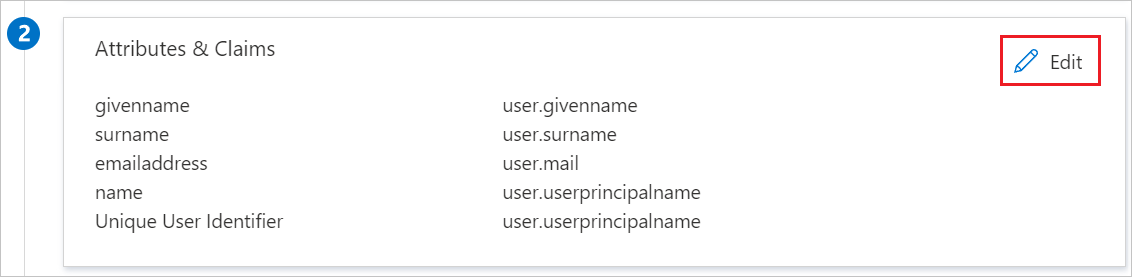
En la página Configurar el inicio de sesión único con SAML, en la sección Certificado de firma de SAML, haga clic en Descargar para descargar el XML de metadatos de federación de las opciones proporcionadas según sus requisitos y guárdelo en el equipo.

En la sección Set up BorrowBox (Configurar BorrowBox), copie las direcciones URL adecuadas según sus necesidades.

Cree un usuario de prueba de Microsoft Entra
En esta sección, se crea un usuario llamado B.Simon.
- Inicia sesión en el Centro de administración de Microsoft Entra al menos como Administrador de usuario.
- Ve a Identidad>Usuarios>Todos los usuarios.
- Selecciona Nuevo usuario>Crear nuevo usuario, en la parte superior de la pantalla.
- En las propiedades del usuario, sigue estos pasos:
- En el campo Nombre para mostrar, escribe
B.Simon. - En el campo Nombre principal de usuario, escribe username@companydomain.extension. Por ejemplo,
B.Simon@contoso.com. - Activa la casilla Mostrar contraseña y, después, anota el valor que se muestra en el cuadro Contraseña.
- Selecciona Revisar + crear.
- En el campo Nombre para mostrar, escribe
- Selecciona Crear.
Asignación del usuario de prueba de Microsoft Entra
En esta sección, va a permitir que B.Simon acceda a BorrowBox mediante el inicio de sesión único.
- Inicie sesión en el Centro de administración de Microsoft Entra como Administrador de aplicaciones en la nube.
- Vaya a Identidad>Aplicaciones>Aplicaciones empresariales>BorrowBox.
- En la página de información general de la aplicación, busque la sección Administrar y seleccione Usuarios y grupos.
- Seleccione Agregar usuario. A continuación, en el cuadro de diálogo Agregar asignación, seleccione Usuarios y grupos.
- En el cuadro de diálogo Usuarios y grupos, seleccione B.Simon de la lista de usuarios y haga clic en el botón Seleccionar de la parte inferior de la pantalla.
- Si espera que haya un valor de rol en la aserción de SAML, en el cuadro de diálogo Seleccionar rol, seleccione en la lista el rol adecuado para el usuario y haga clic en el botón Seleccionar en la parte inferior de la pantalla.
- En el cuadro de diálogo Agregar asignación, haga clic en el botón Asignar.
Configuración del inicio de sesión único de BorrowBox
Para configurar el inicio de sesión único en el lado de BorrowBox, debe enviar el XML de metadatos de federación descargado y las direcciones URL apropiadas copiadas de la configuración de la aplicación al equipo de soporte técnico de BorrowBox. Dicho equipo lo configura para establecer la conexión de SSO de SAML correctamente en ambos lados.
Creación de un usuario de prueba en BorrowBox
En esta sección, se crea un usuario llamado a Britta Simon en BorrowBox. BorrowBox admite el aprovisionamiento de usuarios Just-In-Time, que está habilitado de forma predeterminada. No hay ningún elemento de acción para usted en esta sección. Si un usuario deja de existir en BorrowBox, se crea uno nuevo después de la autenticación.
Nota:
Si necesita crear manualmente un usuario, póngase en contacto con el equipo de soporte técnico de BorrowBox.
Prueba de SSO
En esta sección va a probar la configuración de inicio de sesión único de Microsoft Entra con las siguientes opciones.
Iniciado por SP:
Haga clic en Probar esta aplicación, lo que redirigirá a la dirección URL de inicio de sesión de BorrowBox donde se puede poner en marcha el flujo de inicio de sesión.
Vaya directamente a la dirección URL de inicio de sesión de BorrowBox e inicie el flujo de inicio de sesión desde allí.
Iniciado por IDP:
- Haga clic en Probar esta aplicación; debería iniciar sesión automáticamente en la instancia de BorrowBox para la que configuró el SSO.
También puede usar Aplicaciones de Microsoft para probar la aplicación en cualquier modo. Al hacer clic en el icono de BorrowBox en Aplicaciones, si ha realizado la configuración en modo SP, se le redirigirá a la página de inicio de sesión de la aplicación para comenzar el flujo de inicio de sesión. Si ha realizado la configuración en modo IDP, debería iniciar sesión automáticamente en la instancia de BorrowBox para la que ha configurado el inicio de sesión único. Para más información, vea Aplicaciones en Microsoft Entra.
Pasos siguientes
Una vez configurado BorrowBox, podrá aplicar el control de sesión, que protege a la organización en tiempo real frente a la filtración e infiltración de información confidencial. El control de sesión procede del acceso condicional. Aprende a aplicar el control de sesión con Microsoft Defender para aplicaciones en la nube.